앱 배포 시작하기
안내 : 앱 배포 하기 전에 개발이 완료된 어플리케이션을 압축 혹은 war, jar 파일로 변환하여 준비하시면 신속하게 진행 할 수 있습니다. 예제 샘플 어플리케이션은 이곳 에서 제공하고 있으므로 다운로드 받아 테스트 해 보시기 바랍니다.
로컬 환경 및 리눅스 서버 환경에 앱을 배포하기 위해서는 개발자들은 인프라를 구축하여 배포해야 합니다. 하지만 PaaS 서비스는 배포에 필요한 환경만 클릭하면 자동으로 생성되기 때문에 앱 배포 및 운영을 손 쉽게 사용 할 수 있습니다.
앱 배포 방법에 대해서 알아보도록 하겠습니다.
앱 페이지
앱 페이지에서는 사용자가 지금까지 배포한 앱에 대한 간략한 상태와 정보에 대해서 확인 할 수 있습니다. 그와 동시에 앱을 실행, 중지, 삭제, 추가를 할 수 있습니다.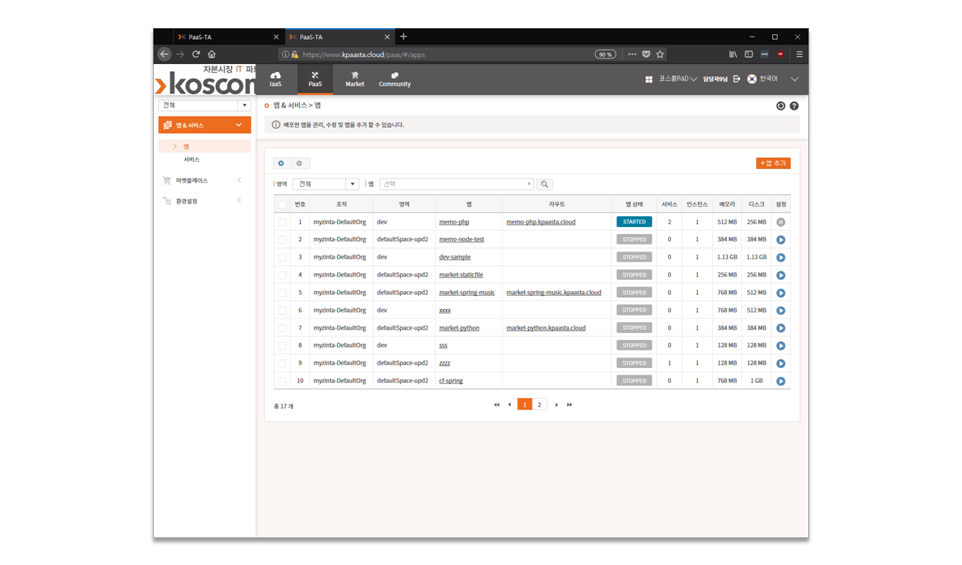 앱 배포를 하기 위해 앱 목록 페이지 상단에 위치한 [+앱 추가] 버튼을 클릭하여 진행 합니다.
앱 배포를 하기 위해 앱 목록 페이지 상단에 위치한 [+앱 추가] 버튼을 클릭하여 진행 합니다.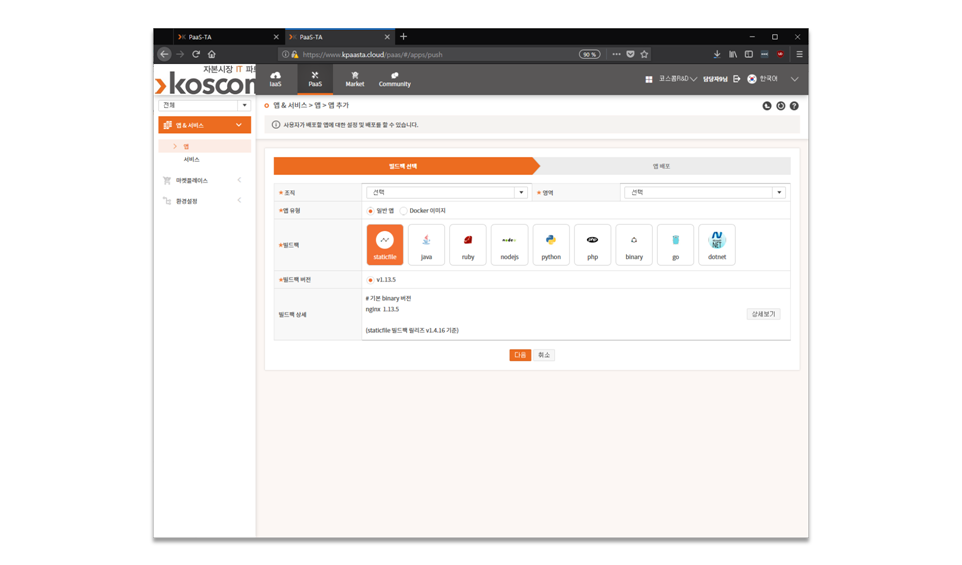 앱 추가를 진행하게 되면 처음 빌드팩 선택을 합니다. 사용자가 생성한 어플리케이션의 빌드팩에 맞춰 빌드팩을 선택 후 배포할 조직과 영역을 선택 후 하단의 [다음] 버튼을 클릭하여 앱 배포를 계속 진행 합니다.
앱 추가를 진행하게 되면 처음 빌드팩 선택을 합니다. 사용자가 생성한 어플리케이션의 빌드팩에 맞춰 빌드팩을 선택 후 배포할 조직과 영역을 선택 후 하단의 [다음] 버튼을 클릭하여 앱 배포를 계속 진행 합니다.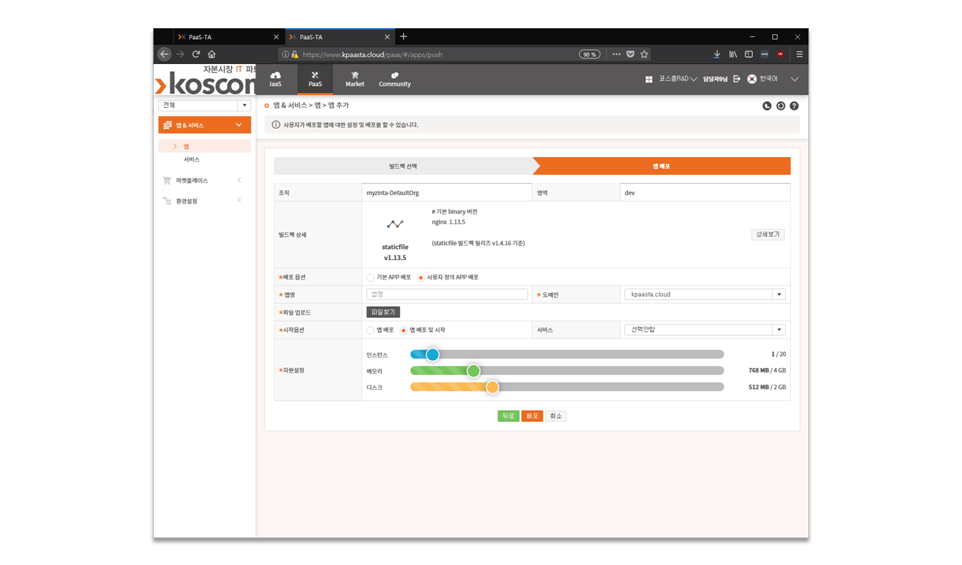 앱 배포 단계에서는 사용자가 선택한 빌드팩에 대한 상세 정보를 확인 할 수 있으며, 앱 배포시 옵션을 설정 할 수 있습니다.
앱 배포 단계에서는 사용자가 선택한 빌드팩에 대한 상세 정보를 확인 할 수 있으며, 앱 배포시 옵션을 설정 할 수 있습니다.
기본적으로사이트에서 제공하는 앱을 배포 할 수도 있지만 사용자가 직접 개발한 어플리케이션을 배포 할 수 있도록 옵션을 설정할 수 있습니다. 본 가이드에서는 사용자가 직접 개발한 어플리케이션을 배포한다는 가정 하에 안내 하고 있습니다.
파일 업로드를 통해 사용자가 배포할 앱을 업로드 하여 앱 배포를 진행합니다.
- 필수 입력 사항
- 배포 옵션 : 기본 제공 앱 배포 혹은 사용자 정의 앱 배포를 할지 설정합니다.
- 앱명 : 배포하는 어플리케이션의 이름을 설정합니다.
- 도메인 : 조직에서 가지고 있는 도메인 중 사용할 도메인을 설정합니다.
- 파일 업로드 : 배포할 어플리케이션의 파일을 업로드 합니다. 압축된 파일이나 war, jar 파일로 배포를 할 수 있습니다.
- 시작 옵션 : 앱을 배포 후 수동으로 시작할 지, 앱 배포 후 자동으로 시작할지에 대한 설정을 할 수 있습니다.
- 자원설정 : 어플리케이션에서 사용할 자원에 대한 용량 설정을 할 수 있습니다.
배포할 앱에 대한 설정이 완료 후 하단에 위치한 [배포] 버튼을 통해 앱 배포를 진행합니다.